Ubuntu 20.04 Lista de clientes de torrents

- 1478
- 301
- Jaime Delgadillo
El protocolo BitTorrent se utiliza para compartir archivos entre pares y es una forma extremadamente eficiente de descargar y compartir archivos con grupos de personas. Si bien el intercambio de archivos con bitTorrent normalmente se asocia con archivos de video como películas o episodios de TV, también es común que los desarrolladores de Linux ofrezcan una descarga de torrent de su distribución.
Los torrents son excelentes para descargar archivos grandes porque se dividen en trozos más pequeños y se descargan de varios pares en el torrent "Swarm."Poder descargar de muchas fuentes diferentes simultáneamente debería significar que su ancho de banda de descarga está completamente saturado, lo que resulta en una descarga muy rápida de archivos grandes. Cuando todos los fragmentos de archivo se terminan de descargar, el archivo se reconstruye automáticamente.
Para descargar algo a través de BitTorrent, debe tener un cliente torrent instalado en su sistema. En ubuntu 20.04 fosa focal, hay bastantes opciones para elegir. Algunos tienen una interfaz gráfica y otros solo funcionan en la línea de comandos, pero todos tienen sus ventajas y peculiaridades. En este artículo, revisaremos algunas elecciones principales para los clientes de Torrent para ayudarlo a elegir la adecuada para sus necesidades. También mostraremos cómo instalar cada uno de ellos y abriremos un .archivo torrent.
En este tutorial aprenderás:
- Cómo instalar y usar varios clientes torrents
 Ejecutar un cliente GUI Torrent en Ubuntu 20.04
Ejecutar un cliente GUI Torrent en Ubuntu 20.04 | Categoría | Requisitos, convenciones o versión de software utilizada |
|---|---|
| Sistema | Instalado Ubuntu 20.04 o actualizado Ubuntu 20.04 fosa focal |
| Software | Transmisión, diluvio, Ktorrent, Qbittorrent, Aria2, Transmisión-Cli, RTorrent |
| Otro | Acceso privilegiado a su sistema Linux como root o a través del sudo dominio. |
| Convenciones | # - requiere que los comandos de Linux dados se ejecuten con privilegios raíz directamente como un usuario raíz o mediante el uso de sudo dominiops - Requiere que los comandos de Linux dados se ejecuten como un usuario regular no privilegiado |
Interfaz gráfica de usuario clientes torrents
Primero cubriremos una lista de clientes de torrent con una interfaz gráfica front -end. Si está más interesado en las opciones de línea de comando, desplácese hacia abajo a la siguiente sección.
Transmisión
La transmisión es el cliente torrent predeterminado instalado con el entorno de escritorio GNOME en Ubuntu 20.04. Lo más probable es que ya tenga la transmisión instalada, a menos que opte por una instalación mínima o que use un entorno de escritorio diferente. De cualquier manera, puede instalar o actualizar la transmisión en su PC abriendo un terminal y escribiendo el siguiente comando:
$ sudo apt instalación de la transmisión
Una vez que esté instalado, puede abrirlo desde el lanzador de aplicaciones o simplemente escribir este comando en la terminal:
$ transmission-gtk
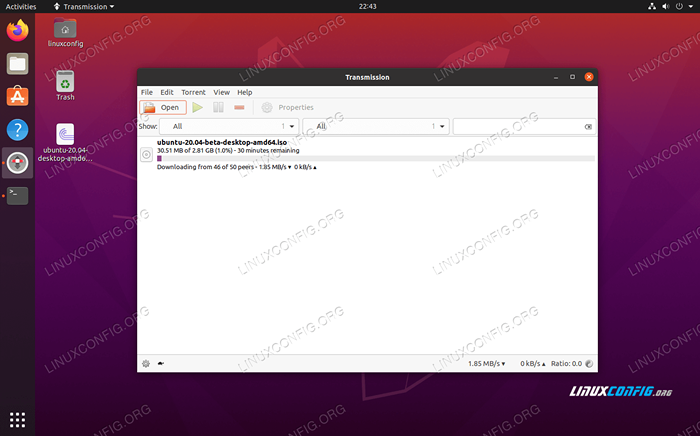 Cliente de torrent de transmisión
Cliente de torrent de transmisión Las ventajas de la transmisión son que probablemente ya lo tenga instalado y es un cliente torrente simple y sin lujos. Si solo está buscando descargar ocasionalmente un torrent, este cliente es una buena opción.
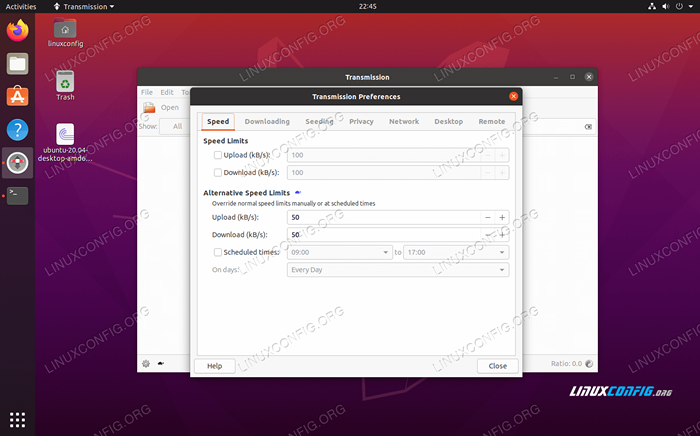 Menú de preferencias de transmisión
Menú de preferencias de transmisión Diluvio
Deluge es otro cliente de torrent de GUI para Ubuntu 20.04. Tiene muchas características y, por lo tanto, es definitivamente una instalación más voluminosa que la transmisión. Aún así, mantiene una interfaz de aspecto limpio. Si está buscando mucha personalización y control fino, Deluge es una buena llamada. Puede instalarlo con el siguiente comando:
$ sudo apt instalación de instalación
Cuando termine de instalar, busque el programa en el lanzador de aplicaciones de Ubuntu o escriba este comando en el terminal para abrirlo:
$ diluvio
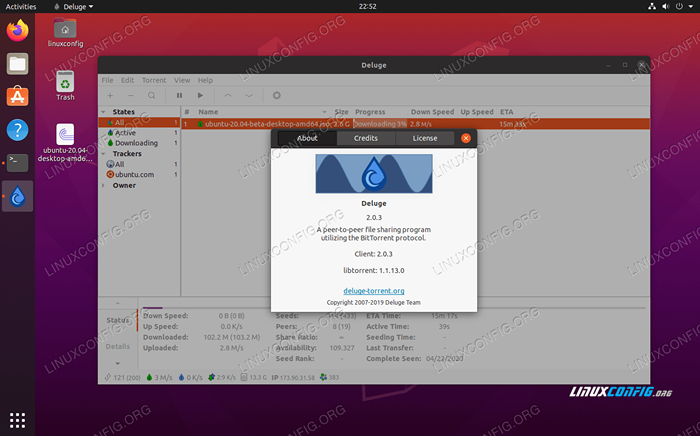 Cliente de Torrent de diluvio
Cliente de Torrent de diluvio Deluge tiene muchas opciones en el menú Preferencias. Definitivamente está orientado a los usuarios que Torrent archivan regularmente.
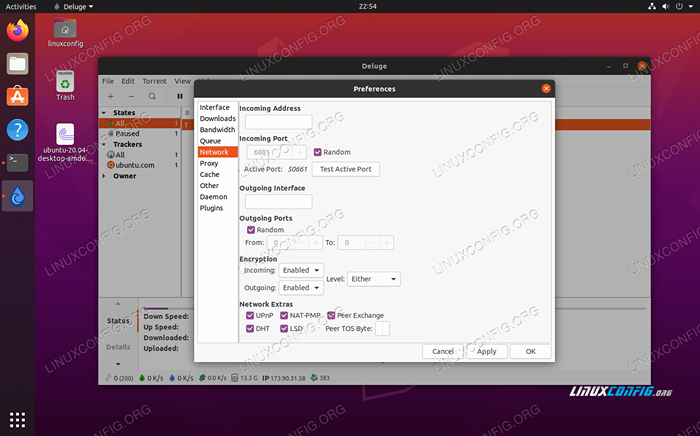 El menú de opciones en diluvio es bastante extenso
El menú de opciones en diluvio es bastante extenso Ktorrent
KTorrent es el cliente torrent predeterminado para el entorno de escritorio KDE Plasma. Si ya usa el escritorio KDE, entonces debería ver KTorrent en el menú de la aplicación. Sin embargo, aún puede usar ktorrent en gnome o en cualquier otro entorno de escritorio, pero tenga en cuenta que habrá muchas dependencias y paquetes adicionales instalados en estos otros entornos cuando instale ktorrent.
Tiene una interfaz de aspecto agradable y es bastante intuitivo de usar. Lo pondría en algún lugar entre la transmisión y el diluvio. Puede instalarlo desde el terminal con el siguiente comando:
$ sudo apt install ktorrent
Después de que se instale, ábralo desde el lanzador de aplicaciones o ejecute el siguiente comando en el terminal para abrirlo:
$ ktorrent
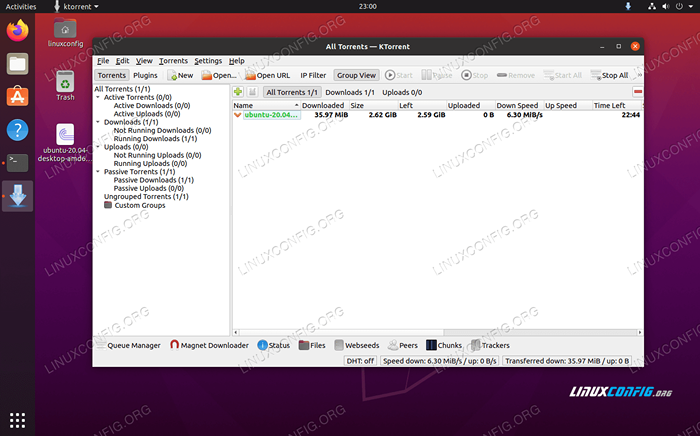 Cliente KTorrent Torrent
Cliente KTorrent Torrent 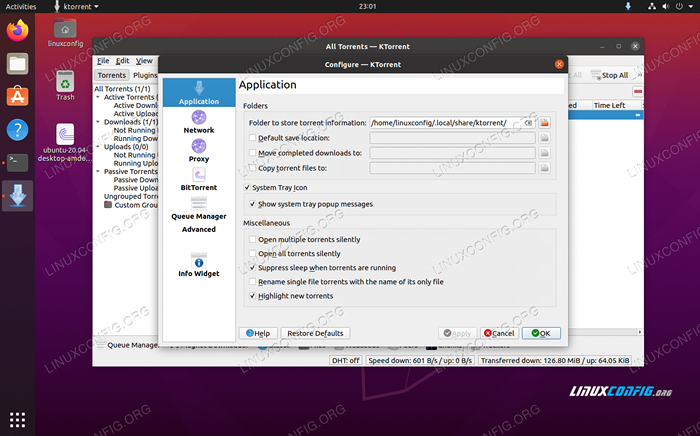 Menú de opciones dentro de KTorrent
Menú de opciones dentro de KTorrent Qbittorrent
Qbittorrent es otro cliente torrent disponible en el Ubuntu 20.04 Repositorio de software. Es una muesca o dos detrás del diluvio en el departamento de características, pero es una instalación liviana con una interfaz elegante y simple. Qbittorrent es un gran compromiso entre las características ricas y livianas. Para instalarlo, abra un terminal y ejecute el siguiente comando:
$ sudo apt install qbittorrent
Use su menú Inicio para iniciar el cliente Qbittorrent o ejecute el comando:
$ QBitTorrent
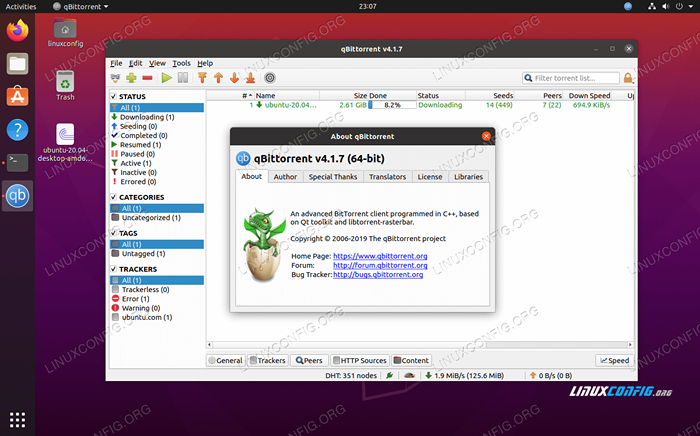 QBITTORRENT Torrent Client
QBITTORRENT Torrent Client Aunque no es el más rico en todos los clientes de Torrent, Qbittorrent todavía ofrece mucho en cuanto a personalización y control:
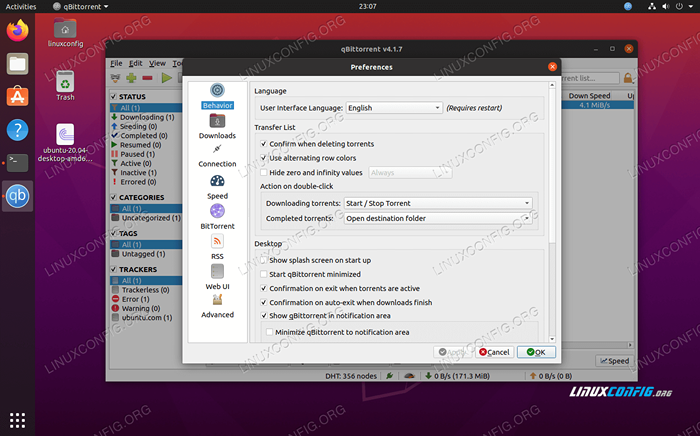 Menú de preferencias Qbittorrent
Menú de preferencias Qbittorrent Línea de comandos Torrent Clientes
El hecho de que no tengas una GUI no significa que no puedas ejecutar un cliente torrent. Incluso si tiene una GUI en su sistema, algunos usuarios de Ubuntu aún pueden preferir un cliente de línea de comandos para su sobrecarga extremadamente baja. Mira nuestras tres mejores selecciones a continuación.
rtorrent
RTorrent es el primero en nuestra lista de clientes de Torrent de línea de comandos, y hay una razón para eso. He trabajado con él personalmente y lo he visto ejecutar miles de torrentes simultáneamente sin problemas. Es un gran cliente torrent. Si ha llegado tan lejos el artículo a los clientes de la línea de comandos, es probable que se tome relativamente en serio sobre la torrente. Si ese es el caso, este es el que quieres.
La otra gran cosa sobre rtorrent es que puede instalar fácilmente una parte delantera basada en la web con el rtpg-www paquete. Entonces, realmente obtienes lo mejor de ambos mundos: obtienes la eficiencia de usar un cliente de línea de comando pero aún tienes la opción de interactuar con una GUI, si eliges.
Puede instalar rtorrent en terminal con el siguiente comando:
$ sudo apt install rtorrent
Para abrir un archivo torrent con rtorrent, use el rtorrent comando en un archivo torrent en la terminal:
$ rtorrent ubuntu-20.04-desktop-amd64.Yo asi.torrente
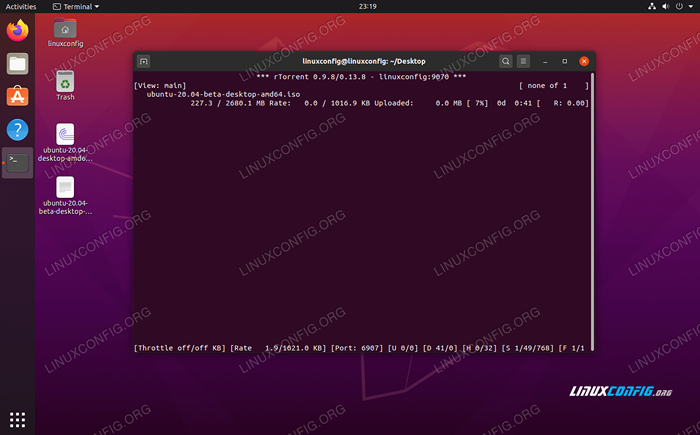 rtorrent que se ejecuta en una ventana de terminal
rtorrent que se ejecuta en una ventana de terminal Puedes cerrar rtorrent con el CTRL + Q Combinación de teclas en su teclado. Normalmente, sin embargo, ejecutaría RTorrent (y otros clientes de Torrent de línea de comandos) desde dentro de un pantalla sesión, y separar desde esa pantalla para que el cliente continúe funcionando cuando el terminal está cerrado.
Aria2
ARIA2 es otra línea de comando Torrent Client. Es fácil de usar y le brinda una salida terminal muy simple. Esto hace que sea muy fácil monitorear el progreso de descarga, incluso para los no iniciados. Para instalar ARIA2 en Ubuntu 20.04, escriba el siguiente comando en la consola:
$ sudo apt install aria2
Una vez que está instalado, puede comenzar a torrenciar emitiendo el ARIA2C comandar en un .archivo torrent:
$ aria2c ubuntu-20.04-desktop-amd64.Yo asi.torrente
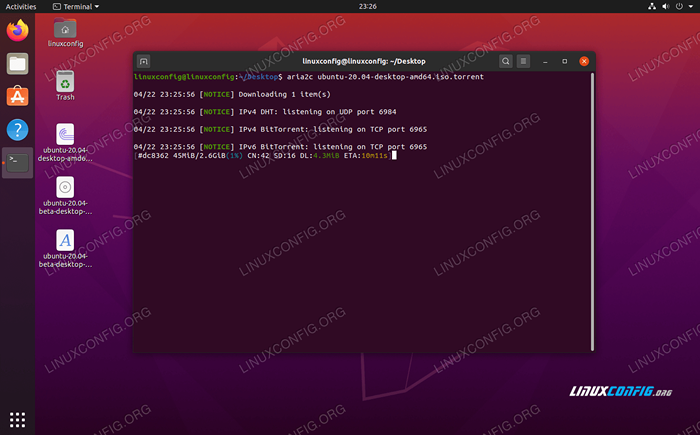 Cliente de torrent de ARIA2
Cliente de torrent de ARIA2 La salida terminal de ARIA2 es deliciosamente simple y directa, como puede ver arriba.
Cli de transmisión
Transmission-Cli es la versión de línea de comando del cliente de transmisión-GTK que cubrimos anteriormente en la sección GUI. Al igual que su contraparte de la GUI, es extremadamente fácil de usar. Puede instalarlo desde el terminal con este comando:
$ sudo apt instalación-cli de transmisión
Después de instalarlo, abra un torrente con el cli de transmisión comando y especifique el archivo torrent en el comando:
$ transmission-cli ubuntu-20.04-desktop-amd64.Yo asi.torrente
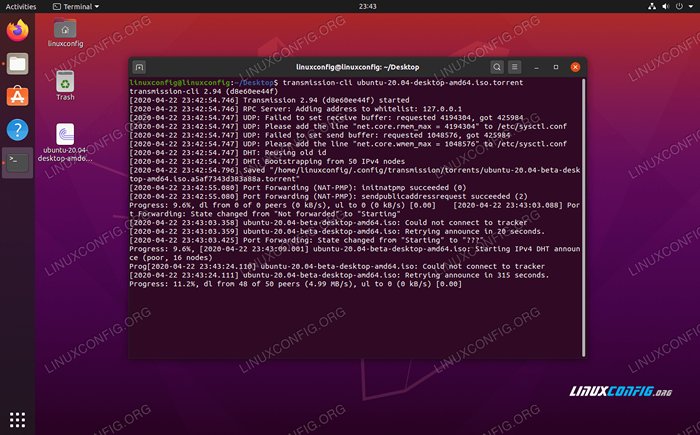 Torrent de transmisión-cli cliente
Torrent de transmisión-cli cliente Transmission-Cli tiene algunas opciones básicas pero muy útiles que se pueden ver con este comando:
$ transmission-cli --help
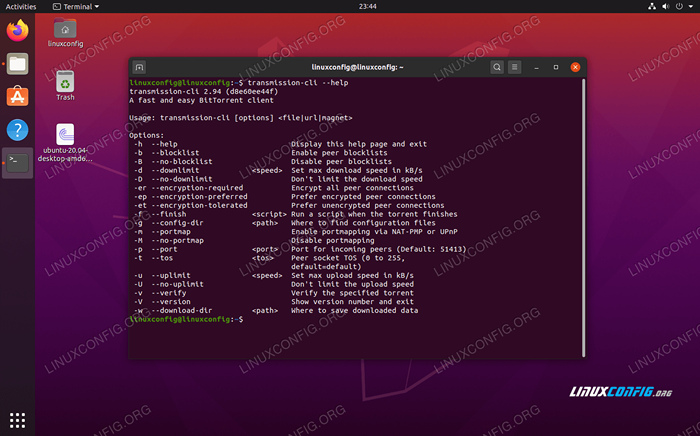 Opciones de cliente de torrent de transmisión-cli
Opciones de cliente de torrent de transmisión-cli Conclusión
En este artículo, repasamos los conceptos básicos de múltiples opciones de cliente gráfico y de línea de comandos para Ubuntu 20.04 fosa focal. Cada uno de ellos tiene sus pros y contras, y el mejor para usted dependerá de su situación.
Para los usuarios que descargan muchos torrentes de forma regular, Deluge es un gran cliente de GUI y RTorrent es una excelente opción de línea de comando. Para uso casual, la transmisión casi siempre será suficiente. Pero realmente depende de ti y de tus preferencias. Esperemos que este artículo lo haya ayudado a tomar una decisión informada sobre cuál usar.
Tutoriales de Linux relacionados:
- Ubuntu 22.04: Lista de clientes de torrents
- Descarga de Ubuntu Torrent
- Cómo crear y compartir torrent en Linux
- El mejor software de edición de video en Linux
- Cómo descargar videos en línea desde la línea de comandos de Linux ..
- Cosas para instalar en Ubuntu 20.04
- Mastering Bash Script Loops
- Una introducción a la automatización, herramientas y técnicas de Linux
- Cómo crear una VPN en Ubuntu 20.04 Uso de WireGuard
- La mejor distribución de Linux para desarrolladores
- « Cómo instalar Python Package Installer Pip en Ubuntu 20.04 fossa focal Linux
- Instale las herramientas de VMware en Ubuntu 20.04 fossa focal Linux »

